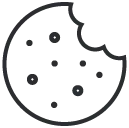Diagnóstico de Doenças por Sintomas com IA: A Revolução da Análise e Identificação com Inteligência Artificial
21 de abril de 2025O Futuro do mRNA Além da COVID-19: Avanços em Vacinas mRNA e o Potencial em Novas Doenças
21 de abril de 2025
“`html
Como Fazer uma Árvore Genealógica no Google Docs
Tempo estimado de leitura: 6 minutos
Principais Conclusões
- O Google Docs oferece ferramentas flexíveis para criar árvores genealógicas visualmente.
- O processo envolve o uso de formas, linhas e caixas de texto para representar membros da família e relacionamentos.
- Coletar informações familiares precisas com antecedência é crucial.
- Modelos podem simplificar o processo, mas começar do zero oferece mais personalização.
- Salvar e compartilhar sua árvore genealógica é fácil com os recursos de nuvem do Google Docs.
Índice
O que é uma árvore genealógica?
Uma árvore genealógica é um gráfico ou diagrama que representa as relações familiares ao longo de várias gerações. Ela começa com um indivíduo (geralmente você ou um ancestral) e se ramifica para mostrar pais, avós, bisavós e assim por diante, bem como irmãos, tios, tias e primos. É uma maneira visual de traçar sua linhagem e entender sua herança.
Por que usar o Google Docs para sua árvore genealógica?
Embora existam softwares de genealogia dedicados, o Google Docs oferece uma solução gratuita, acessível e colaborativa. Suas vantagens incluem:
- Acessibilidade: Acesse e edite sua árvore de qualquer dispositivo com conexão à internet.
- Gratuito: Não há custo para usar o Google Docs.
- Flexibilidade: As ferramentas de desenho permitem criar layouts personalizados.
- Colaboração: Compartilhe facilmente seu documento com membros da família para contribuições.
- Armazenamento na Nuvem: Seu trabalho é salvo automaticamente no Google Drive.
Guia Passo a Passo para Criar Sua Árvore Genealógica
Criar uma árvore genealógica no Google Docs requer um pouco de esforço manual, mas permite controle total sobre a aparência.
Passo 1: Coleta de Informações
Antes de começar a desenhar, reúna o máximo de informações possível sobre sua família. Isso inclui nomes completos, datas de nascimento e falecimento, datas de casamento e locais. Converse com parentes, consulte registros familiares, certidões e fotos.
Passo 2: Escolha um Modelo ou Comece do Zero
Você pode procurar por modelos de árvore genealógica do Google Docs online ou começar com um documento em branco. Para começar do zero:
- Abra o Google Docs e crie um novo documento.
- Vá para Arquivo > Configuração da página e mude a orientação para Paisagem para ter mais espaço horizontal. Ajuste as margens conforme necessário.
Passo 3: Use Formas e Linhas (Ferramenta de Desenho)
A principal ferramenta que você usará é a tela de desenho.
- Vá para Inserir > Desenho > + Novo. Isso abrirá uma tela de desenho.
- Use a ferramenta Forma (geralmente retângulos ou ovais) para criar caixas para cada membro da família. Clique e arraste para desenhar a forma.
- Use a ferramenta Caixa de texto (o ícone ‘T’ dentro de um quadrado) para adicionar nomes e datas dentro ou perto das formas. Clique duas vezes dentro de uma forma para adicionar texto diretamente, se preferir.
- Use a ferramenta Linha para conectar membros da família. Desenhe linhas retas ou conectores cotovelo para mostrar relacionamentos (pais para filhos, cônjuges). Você pode acessar mais opções de linha nas ferramentas de desenho.
Passo 4: Adicione Nomes e Datas
Dentro de cada caixa de texto ou forma, digite o nome completo do membro da família. Abaixo do nome, adicione datas importantes como nascimento (n.) e falecimento (f.). Seja consistente com o formato.
Exemplo:
João da Silva
n. 15/03/1950
f. 22/11/2010
Passo 5: Conecte os Membros da Família
Use linhas para conectar as caixas:
- Cônjuges: Desenhe uma linha horizontal conectando as caixas dos cônjuges.
- Pais para Filhos: Desenhe uma linha vertical para baixo a partir da linha do casal (ou de um único pai) até uma linha horizontal acima dos filhos. Em seguida, desenhe linhas verticais individuais dessa linha horizontal para cada filho.
Organize as caixas logicamente, geralmente com as gerações mais velhas no topo e as mais novas abaixo.
Passo 6: Personalize e Estilize
Use as opções de formatação na tela de desenho para:
- Alterar cores de preenchimento e borda das formas.
- Modificar fontes, tamanhos e cores de texto.
- Ajustar a espessura e o estilo das linhas.
- Adicionar um título à sua árvore genealógica usando uma caixa de texto maior.
Quando terminar de desenhar uma seção, clique em “Salvar e Fechar” para inserir o desenho no seu documento do Google Docs. Se precisar editar, basta clicar duas vezes no desenho inserido.
Passo 7: Salve e Compartilhe
O Google Docs salva seu trabalho automaticamente. Quando sua árvore estiver completa (ou pronta para feedback), você pode:
- Compartilhar: Clique no botão “Compartilhar” no canto superior direito para convidar membros da família para visualizar ou editar.
- Baixar: Vá para Arquivo > Fazer download e escolha um formato como PDF ou Imagem (JPEG, PNG) para impressão ou compartilhamento offline.
Dicas para uma Árvore Genealógica Eficaz no Google Docs
- Seja Consistente: Use as mesmas formas, tamanhos de fonte e estilos de linha para elementos semelhantes (por exemplo, todos os homens em retângulos, todas as mulheres em ovais).
- Mantenha Simples: Evite sobrecarregar a árvore com muitas informações em cada caixa. Você pode criar documentos separados ou notas para biografias detalhadas.
- Use Cores com Propósito: Use cores para diferenciar ramos da família ou gerações, mas não exagere.
- Planeje o Layout: Esboce um rascunho em papel primeiro, especialmente para famílias grandes, para planejar o espaço.
- Trabalhe em Seções: Para árvores muito grandes, considere criar vários desenhos vinculados ou focar em ramos específicos da família por documento.
- Faça Backup: Embora o Google Drive seja confiável, considere baixar cópias em PDF periodicamente como backup.
Criar uma árvore genealógica no Google Docs é uma maneira gratificante e acessível de visualizar sua história familiar. Embora possa exigir mais trabalho manual do que um software especializado, a flexibilidade e os recursos de colaboração o tornam uma excelente escolha para muitos.
Perguntas Frequentes (FAQ)
O Google Docs tem um modelo de árvore genealógica integrado?
Não, o Google Docs não tem um modelo oficial de árvore genealógica integrado na sua galeria de modelos principal. No entanto, você pode encontrar modelos criados por terceiros online ou criar o seu próprio usando a ferramenta de desenho.
Quão grande pode ser minha árvore genealógica no Google Docs?
A tela de desenho do Google Docs tem limitações práticas de tamanho. Para árvores muito extensas (centenas de pessoas), o desenho pode ficar lento ou difícil de gerenciar. Nesses casos, pode ser melhor dividir a árvore em seções menores ou usar um software de genealogia dedicado.
Posso adicionar fotos à minha árvore genealógica no Google Docs?
Sim, você pode inserir imagens (fotos) na tela de desenho. No entanto, adicionar muitas fotos de alta resolução pode tornar o arquivo grande e lento. Considere usar miniaturas ou vincular a álbuns de fotos separados.
Como faço para mostrar relacionamentos complexos (por exemplo, múltiplos casamentos, adoções)?
Você pode usar diferentes estilos de linha (por exemplo, tracejada para adoção) ou adicionar pequenas notas de texto perto das linhas ou caixas para explicar relacionamentos não padronizados. A consistência e uma legenda (chave) podem ser úteis.
Posso importar dados de um software de genealogia (arquivo GEDCOM) para o Google Docs?
Não diretamente. O Google Docs não pode importar arquivos GEDCOM (o formato padrão para dados genealógicos). Você precisaria inserir manualmente as informações ou copiar/colar texto de um relatório gerado pelo seu software de genealogia.
“`